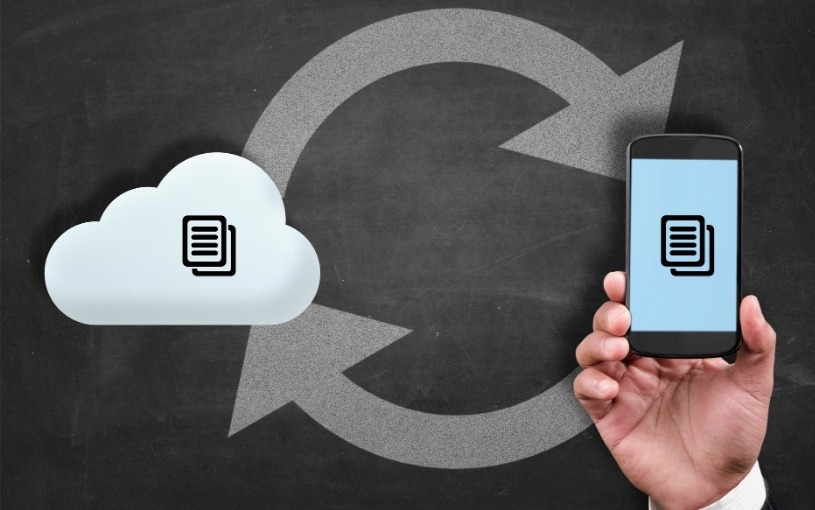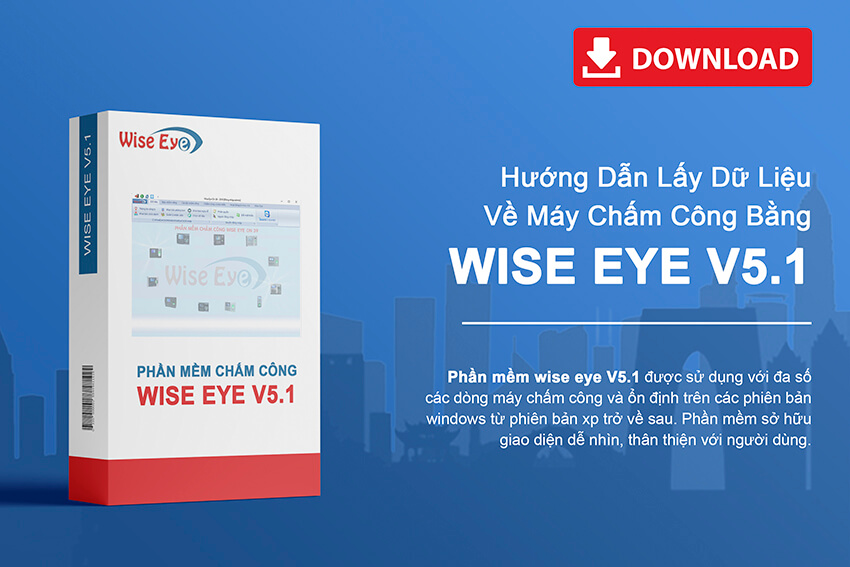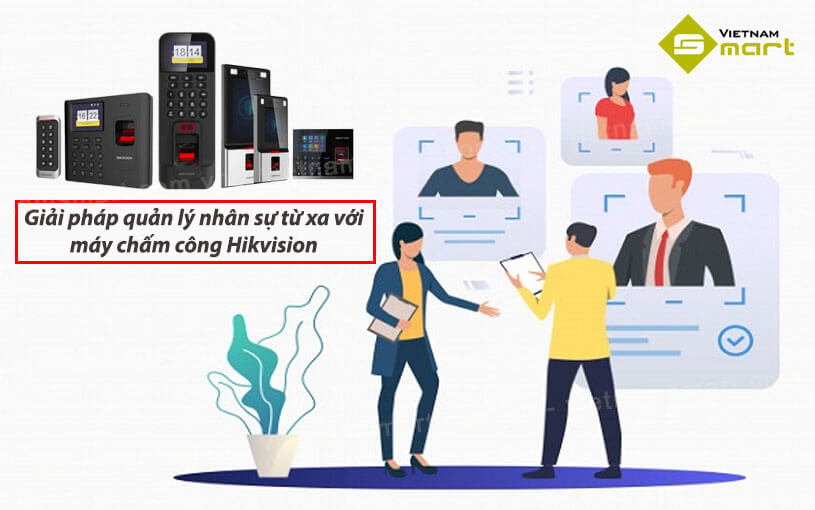Đồng bộ dữ liệu máy chấm công là thao tác không thể thiếu khi người muốn theo dõi tình hình nhân sự trên máy tính. Bên cạnh đó, bạn cũng có thể đồng bộ dữ liệu giữa hai máy chấm công. Vậy, cách thực hiện như thế nào? Tham khảo bài viết sau của VietnamSmart để biết chi tiết hơn.
1. Vì sao nên đồng bộ dữ liệu máy chấm công?
Việc đồng bộ dữ liệu từ máy chấm công với phần mềm chấm công online mang lại nhiều lợi ích:
- Cập nhật thời gian thực: Dữ liệu chấm công được cập nhật tức thì trên phần mềm online, giúp quản lý nhân sự theo dõi được hoạt động của nhân viên một cách chính xác và nhanh chóng.
- Tiện lợi và linh hoạt: Với phần mềm chấm công online, bạn có thể truy cập dữ liệu từ bất kỳ đâu, bất kỳ khi nào mà không cần phải đến tận nơi máy chấm công để lấy dữ liệu.
- An toàn và bảo mật: Dữ liệu chấm công được lưu trữ trên đám mây, giúp bảo vệ dữ liệu khỏi rủi ro mất mát do sự cố phần cứng hoặc phần mềm.
- Tiết kiệm thời gian và nguồn lực: Việc đồng bộ hóa dữ liệu giảm bớt khối lượng công việc của bộ phận nhân sự, giúp họ tập trung vào các nhiệm vụ quan trọng hơn.
- Tích hợp và phân tích dữ liệu: Phần mềm chấm công online thường có các công cụ tích hợp sẵn cho phép phân tích dữ liệu, giúp quản lý nhân sự đưa ra quyết định chính xác hơn dựa trên các thông tin thống kê và xu hướng.

2. Các bước đồng bộ dữ liệu máy chấm công
Dưới đây là 2 cách đồng bộ dữ liệu cho máy chấm công đơn giản mà bạn có thể tham khảo. Các thao tác được thực hiện trên phần mềm Wise Eye Mix 3 hoặc WSE On39.
2.1 Đồng bộ Offline
Bước 1: Tại giao diện màn hình chính của phần mềm chấm công, chọn vào “Kết nối trực tiếp (Offline)” sau đó tiếp tục nhấp chuột vào “Tải nhân viên lên máy chấm công”.
Bước 2: Ở bên trái, chọn phòng ban, sau đó chọn nhân viên muốn đồng bộ. Bạn có thể chọn thủ công từng nhân viên hoặc chọn toàn bộ vào ô vuông bên trái cột Mã NV.
Bước 3: Nhấp chuột vào lệnh Chuyển xuống. Lúc này, danh sách nhân viên sẽ được cập nhật ở dưới. Tiếp tục chọn vào “Chọn máy & Tải lên”. Một giao diện mới sẽ được hiển thị.
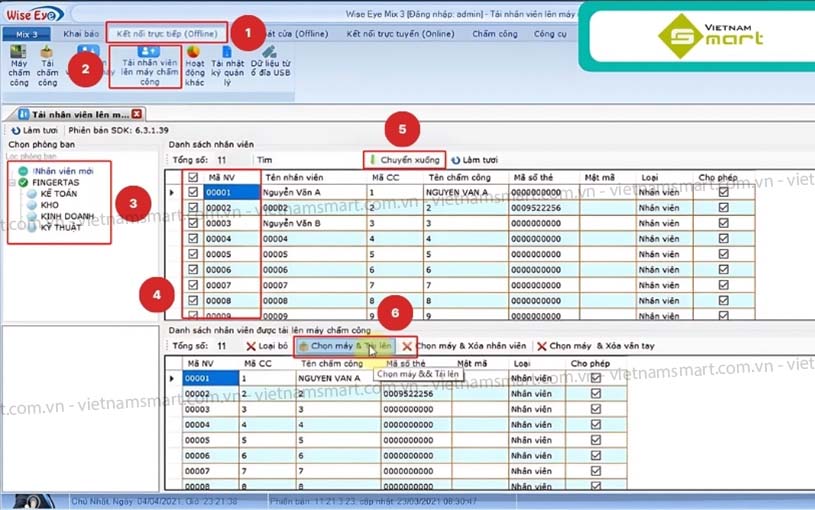
Bước 4: Chọn vào các mã máy muốn đồng bộ và nhấp chuột vào “Thực hiện”.
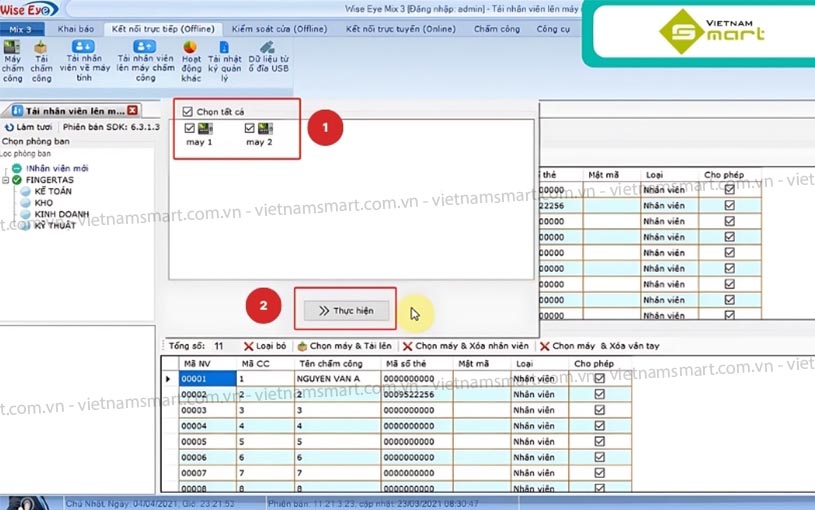
Bước 5: Thành công
Chú ý tới cột tiến trình ở góc trái phía bên dưới. Khi máy đã chạy xong thì quá trình đồng bộ đã hoàn tất.
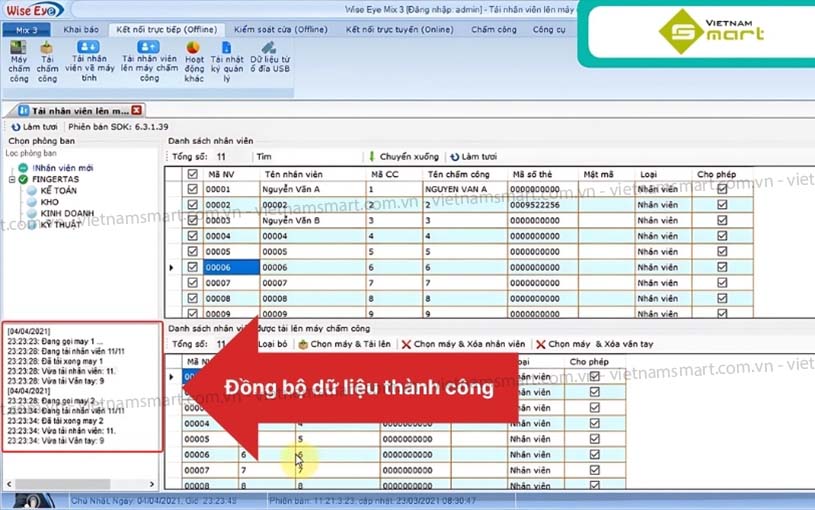
2.2 Đồng bộ Online
Ngoài cách trên, người dùng cũng có thể dồng bộ dữ liệu máy chấm công online theo hướng dẫn dưới đây:
Bước 1: Chọn “Kết nối trực tuyến (Online)”.
Bước 2: Nhấp chuột vào “Quản lý máy chấm công”.
Bước 3: Chọn thiết bị muốn đồng bộ.
Bước 4: Chọn phòng ban đồng bộ.
Bước 5: Nhấp vào “Tạo lệnh tải nhân viên” và chọn “Cập nhật thông tin nhân viên” và đợi thiết bị chạy dữ liệu.
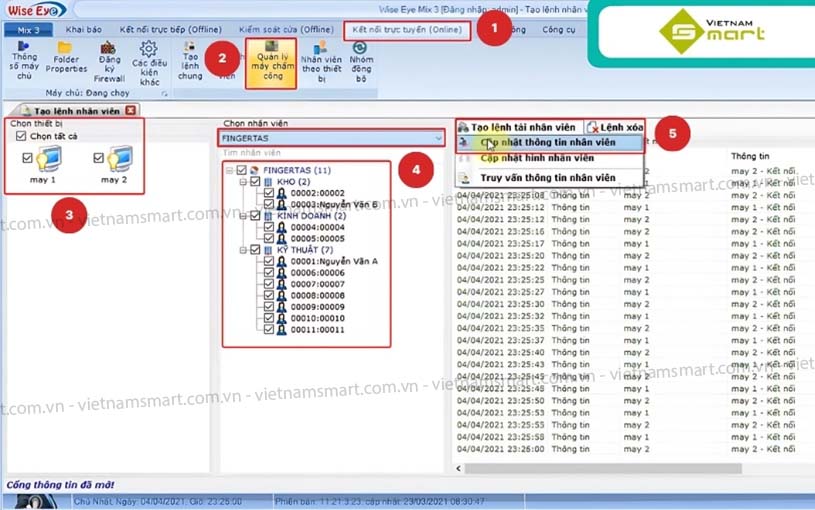
Bước 6: Màn hình sẽ hiển thị thông báo “Đã tạo lệnh xong” sau khi hoàn tất đồng bộ. Lúc này, chỉ cần nhấp chuột vào “Thoát” để hoàn tất.
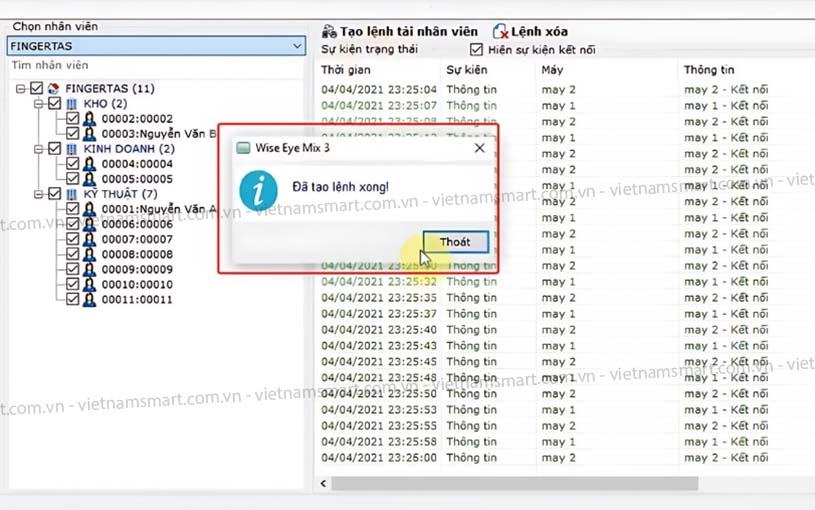
3. Xử lý một số lỗi không đồng bộ dữ liệu máy chấm công
3.1 Xuất báo cáo nhưng không có thời gian vào-ra sau đồng bộ
Trước tiên, hãy kiểm tra xem dữ liệu từ máy chấm công đã được tải xuống chưa. Nếu chưa, hãy tiến hành tải – đây là bước cơ bản đầu tiên cần thực hiện để kiểm tra dữ liệu chấm công.
Tiếp theo, nếu đã tải dữ liệu và lưu lại nhưng báo cáo vẫn không hiển thị giờ vào ra, bạn hãy kiểm tra xem đã gán ca làm việc cho nhân viên chưa. Một số phần mềm yêu cầu việc sắp xếp ca làm việc cho nhân viên để có thể hiển thị dữ liệu chính xác.
Nếu đã thực hiện cả hai bước trên mà vẫn chưa thấy kết quả, bạn cần xác minh xem nhân viên đó có thực sự chấm công giờ vào ra chưa. Đối chiếu số ID và tên trên máy chấm công để dễ dàng xử lý hơn.
>> Tham khảo: Hướng dẫn xuất file báo cáo chấm công trong phần mềm Wise Eye On 39
3.2 Không có dữ liệu khi tải về máy tính
Nếu đã hoàn tất các bước trên mà dữ liệu chấm công vẫn không đồng bộ, có khả năng phần mềm chấm công đang gặp lỗi. Trong trường hợp này, hãy gỡ phần mềm và cài đặt lại, sau đó lặp lại các thao tác đã thực hiện.
Lưu ý: Trước khi gỡ phần mềm, cần backup dữ liệu máy chấm công vào ổ khác. Hãy tạo bản sao lưu cho file dữ liệu của phần mềm chấm công để có thể khôi phục lại sau khi cài đặt phiên bản mới.
Ngoài ra, bạn cũng có thể tải dữ liệu trực tiếp từ máy chấm công về phần mềm để tránh phải nhập liệu lại từ đầu. Đồng thời, kiểm tra máy chấm công để đảm bảo hoạt động bình thường, nhận diện được vân tay, và thực hiện lại thao tác chấm công. Hãy đảm bảo rằng máy báo “xin cảm ơn” và hiển thị vân tay của bạn khi chấm công.
3.3 Lỗi thời gian chấm công sai
Sau khi khắc phục lỗi và dữ liệu chấm công đã hiển thị, nếu thời gian vẫn không chính xác hoặc bị lộn xộn, hãy kiểm tra lại ca làm việc và điều chỉnh sao cho phù hợp với quy định của đơn vị.
Ngoài ra, cần đồng bộ thời gian giữa máy chấm công bằng vân tay và máy tính để đảm bảo khớp nhau. Kiểm tra định dạng ngày, tháng, năm vì một số phần mềm có cách hiển thị khác nhau, có thể theo thứ tự ngày-tháng-năm hoặc ngược lại. Đảm bảo thời gian và định dạng chính xác để dữ liệu tải xuống và báo cáo được xuất ra một cách chính xác nhất.
Như vậy, VietnamSmart đã hoàn thành hướng dẫn cách đồng bộ dữ liệu máy chấm công này tới máy chấm công khác. Chúng tôi hy vọng quý khách hàng đã có thể tự thực hiện nhanh chóng. Nếu gặp vấn đề chưa thể giải quyết, hãy liên hệ với chúng tôi qua hotline để nhận tư vấn.